 |
| google tasks |
Google teendők API vs. CalDAV teendők API
Rövid kutatás után arra jutottam, hogy a Google teendők API nem egyezik meg a CalDAV protokollal, mint más programok és nem kompatibilis a CalDAV teendőkkel sem.
Google felhasználóként biztosan észrevetted, hogy a Google fiókodban a teendők inkább a Gmailben jelenik meg, mint a Google naptárban (amely CalDAV API-t használ). A CalDAV teendők és a CalDAV megbeszélések ugyanebbe a családba tartoznak.
Google teendők APIjának egyik előnye az, hogy a teendők elágazó struktúrájának köszönhetően a teendők betehtőek egymás alá. Ez amolyan teendő-alteendő kapcsolatnak tekinthető.
Mivel a gépemen már van ECO, vizsgáljuk meg, hogy az EVO Collaborator for Outlook tényleg működk-e a Google teendőkkel:
Tegnap a kollégámnak telepítettem az ECO-t. Amint látták a Google teendők szinkronizálásának eredményét és amint megnézték, mi van a Gmail web-GUIjükön, nagyon elégedettek voltak.
2017/10/17
Google felhasználóként biztosan észrevetted, hogy a Google fiókodban a teendők inkább a Gmailben jelenik meg, mint a Google naptárban (amely CalDAV API-t használ). A CalDAV teendők és a CalDAV megbeszélések ugyanebbe a családba tartoznak.
Google teendők APIjának egyik előnye az, hogy a teendők elágazó struktúrájának köszönhetően a teendők betehtőek egymás alá. Ez amolyan teendő-alteendő kapcsolatnak tekinthető.
Az ECO új funkciójának tesztelése
Nemrég kaptam egy hírlevelet az EVO Software Production-től, amelyben azt írták, hogy az EVO Collaborator for Outlook már kompatibilis a Google teendőkel.Nem tulajdonítottam nagy jelentőséget ennek.Mivel a gépemen már van ECO, vizsgáljuk meg, hogy az EVO Collaborator for Outlook tényleg működk-e a Google teendőkkel:
- Töltsd le az EVO Collaborator for Outlook legújabb verzióját az EVO hivatalos weboldaláról.
- Telepítsd az ECO-t adminisztrátori engedéllyel.
- Nyisd meg a Profil konfigurálása-t az EVO sávban és töltsd ki a Gmail fiókodat.
- Kattints a TESZT-re és fejezd be Gmail OAuth rutint.
- Láthatod, hogy a Teendők URL ki lesz töltve automatikusan egy passzoló URL címmel.
- A Teendők URL mellett, ha több teendők mappád van, látni fogsz egy mappa ikont. Kattints rá, hogy kiválaszd, melyik mappát akarod használni.
- Kattints az Alkalmaz-ra majd a Kilépés-re.
- Miután befejeződött a szinkronizáció, menj a Teendőkre és látni fogod az elemeket a listában.
Tegnap a kollégámnak telepítettem az ECO-t. Amint látták a Google teendők szinkronizálásának eredményét és amint megnézték, mi van a Gmail web-GUIjükön, nagyon elégedettek voltak.
2017/10/17



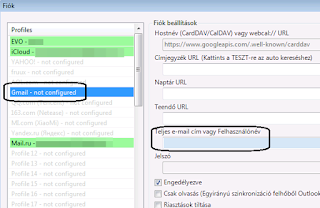


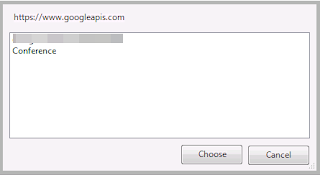
Nincsenek megjegyzések:
Megjegyzés küldése